Starten Sie ein Update oder überprüfen Sie die Version des Learning Tools-Add-Ins
Hinweis: Dieser Artikel hat seine Aufgabe erfüllt und wird bald eingestellt. Um Probleme mit der Meldung „Seite nicht gefunden" zu vermeiden, entfernen wir uns bekannte Links. Wenn Sie Links zu dieser Seite erstellt haben, entfernen Sie diese bitte. Gemeinsam sorgen wir dafür, dass das Web verbunden bleibt.
Wenn neue Updates für das Lerntools-Add-in für OneNote 2016 und 2013 verfügbar sind, wird auf der Registerkarte „Lerntools" in OneNote eine Schaltfläche „Aktualisieren" angezeigt. Wenn Sie dies sehen, wählen Sie „Aktualisieren" und befolgen Sie die Schritte.
Überprüfen Sie Ihre Version
Wenn Sie nicht sicher sind, ob Sie die neueste Version des Lerntools-Add-Ins ausführen:
Wählen Sie auf der Registerkarte „Lerntools" die Option „Hilfe und Feedback" .
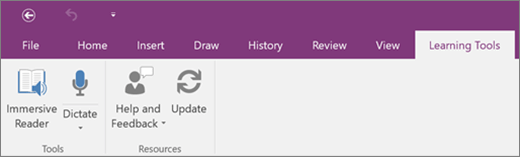
Wählen Sie „Info" aus. Überprüfen Sie im Dialogfeld die Version.
Vergleichen Sie Ihre Versionsnummer mit der aktuellen Version, die in den Versionshinweisen zum Lerntools-Add-In aufgeführt ist.
Wenn Sie nicht die neueste Version verwenden oder „Info" nicht angezeigt wird, schließen Sie OneNote und öffnen Sie es dann erneut. Beim Neustart wird OneNote mit der Update-Option für das Learning Tools-Add-in aktualisiert.
No comments:
Post a Comment